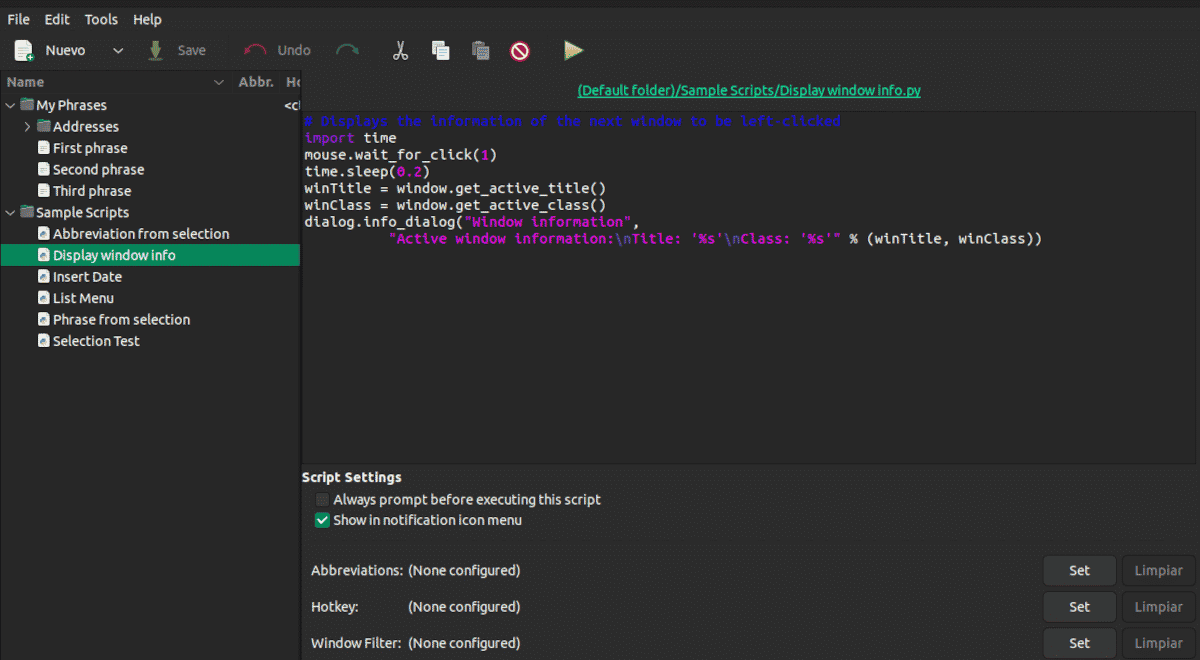
Si quelque chose le rend clair série d'articles c'est que pour faire le moins possible avec l'ordinateur il va falloir travailler un peu plus en amont. L'utilisation de scripts avec AutoKey peut nous faire gagner beaucoup de temps et d'efforts, mais vous devez d'abord les créer.
Nous avons vu dans l'article précédent qu'AutoKey est un programme qui vous permet de configurer des raccourcis clavier et de petits scripts en Python. Disponible en deux versions : AutoKey-GTK pour les bureaux GNOME, XFECE Mate, Cinnamon et Budgie et AutoKey-QT pour les bureaux KDE et LXQt
Installation de la clé automatique
Sauf pour commenter qu'il se trouve dans les référentiels, je ne m'étais pas arrêté sur la façon d'installer AotoKey.
En fait, pour chaque distribution, nous avons deux options d'installation. pip, le gestionnaire de packages associé au langage de programmation Python et le gestionnaire de packages pour chaque installation.
pose directe
Les commandes pour les différentes distributions sont les suivantes :
Sur Debian, Ubuntu et ses dérivés
sudo apt install autokey-gtk
Sur les dérivés de Debian avec le bureau KDE ou LXQt
sudo apt install autokey-qt
Dans Fedora
sudo dnf install autokey-gtk
Sous Arch Linux
yay -Syy autokey-gtk
Installation par pip
Pip est un gestionnaire de paquets sans interface graphique dans le style d'apt ou d'aptitude mais axé sur Python. Son utilité est d'installer des bibliothèques qui ne font pas partie de l'installation d'origine. Son utilisation a ensuite été élargie pour inclure des applications.
L'avantage d'utiliser pip pour installer AutoKey est que nous aurons une version plus mise à jour que celle des référentiels, mais peut-être pas avec le même degré de compatibilité.
Commençons par installer (si nous ne l'avons pas déjà fait) le gestionnaire de paquets pip dans notre distribution
Sur Debian, Ubuntu et ses dérivés
sudo apt install python3-pip
Dans Fedora
sudo dnf install python3-pip
dans openSUSE
sudo zypper install python3-pip
Sous Arch Linux
sudo pacman -S python3-pip
Debemos desinstalar previamente cualquier instalación de AutoKey avant de l'installer en utilisant cette méthode.
Pour installer ou désinstaller, nous utilisons l'une de ces deux commandes :
pip install autokey installer
o
pip uninstall autokey pour désinstaller.
Script avec AutoKey
Les scripts AutoKey sont la solution du programme lorsque les utilisateurs doivent effectuer des opérations plus avancées que la simple expansion de texte. À l'aide d'un script, nous pouvons exécuter des applications, ouvrir des fichiers/dossiers et gérer des événements de fenêtre et de souris, entre autres.
Je vous avais dit que la version QT d'AutoKey qu'Ubuntu Studio 22.04 apporte dans les référentiels n'était pas entièrement traduite. En fait, la seule chose dans notre langue est le mot Accepter. Eh bien, il en va de même pour la version GTK d'Ubuntu 22.04, alors restons-en aux commandes en anglais.
La procédure est la suivante:
- Cliquer sur Nouveauté → Déposez votre dernière attestation → scénario.
- Nous écrivons le nom et cliquons sur Accepter.
- Sous la première ligne, nous écrivons le script.
- Dans Raccourci, cliquez sur Ensemble.
- Nous avons opté pour une clé de base entre Control, autre, Shift, Super, Hyper y Méta.
- Nous cliquons sur Appuyez pour régler pour déterminer la deuxième clé.
- Nous pressons sur Accepter.
- Cliquer sur Épargnez pour enregistrer le script.
Par exemple, avec ce script, nous pouvons ouvrir Thunderbird
import subprocess
subprocess.Popen(["usr/bin/thunderbird"])
Tirer le meilleur parti de ce programme nécessite certaines connaissances. Nou forcément de Python, il suffit que vous sachiez chercher dans Google. Dans le moteur de recherche mettez la tâche que vous souhaitez effectuer + python et vous trouverez sûrement le script dont vous avez besoin. Vous n'aurez qu'à le copier, choisir la combinaison de touches qui vous plaît le plus et c'est tout.
Il y a deux options dans la fenêtre de configuration du script que je n'ai pas mentionnées précédemment.
- Toujours demander avant d'exécuter ce script : Il nous demande confirmation avant de l'exécuter.
- Afficher dans le menu des icônes de notification : Affiche une notification de l'exécution dans la barre d'outils.
La fonction Filtre Windows cela fonctionne exactement de la même manière que pour les phrases que nous avons vues dans l'article précédent. Il est utilisé pour sélectionner dans quelle application le script va être exécuté.
Si vous êtes un utilisateur de la version traditionnelle d'Ubuntu, il y a un problème dont vous devez tenir compte. Même si vous fermez AutoKey, le programme continue de s'exécuter en arrière-plan, mais vous ne verrez aucune indication dans la barre d'outils. Vous devrez tuer le processus à partir de l'application Monitor.